Coupes de cheveux très courtes: 150 images et idées

Découvrez les plus belles coupes de cheveux courtes qui vous inspireront, avec des conseils pour les choisir. Beaucoup d
Comment régler les chaînes à la télévision
Lorsque le téléviseur détecte une chaîne, vous pouvez regarder plus de chaînes de télévision pour:
+ Mettre à jour les actualités via des programmes d'information, des divertissements, des sports ...
+ Regardez des films, des comédies, des opéras et des expositions d'art spéciales.
+ Gardez une trace des jeux télévisés et des émissions attrayantes.
Étape 1: Appuyez sur le bouton HOME de la télécommande pour accéder à la page d'accueil du téléviseur. Ensuite, vous sélectionnez l'élément TV.

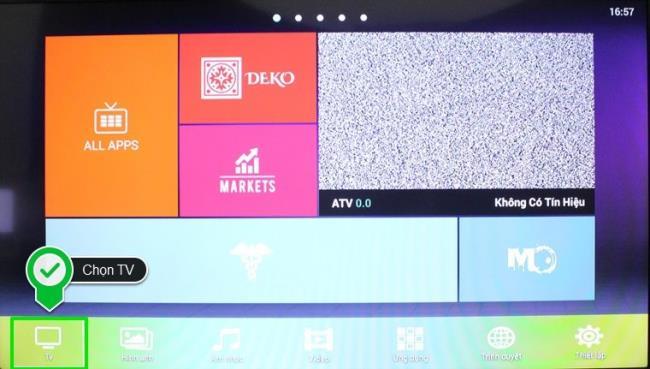
Étape 2: Appuyez ensuite sur le bouton SOURCE de la télécommande pour accéder à l'interface d'entrée du téléviseur, puis continuez à appuyer sur l'option ATV

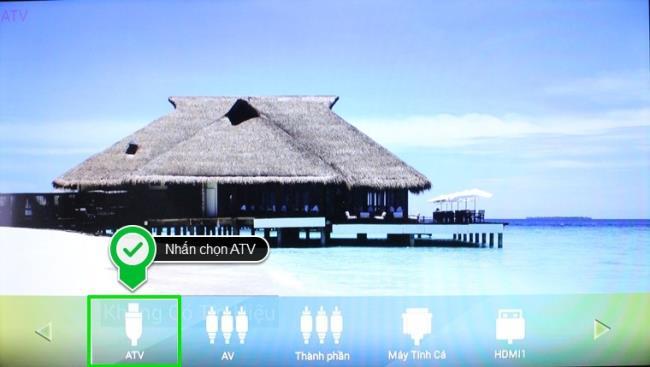
Étape 3: Dans l'interface ATV, sélectionnez Installer, puis sélectionnez Rechercher automatiquement
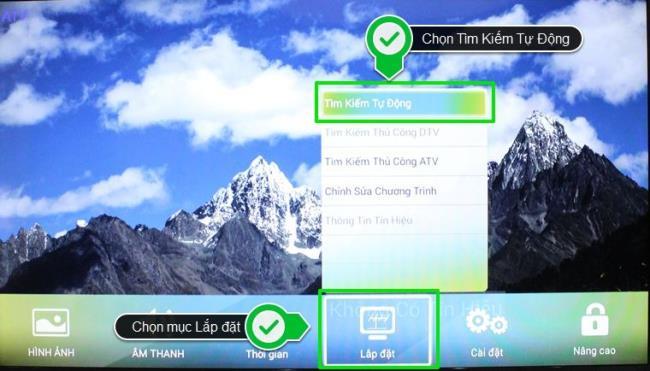
Étape 4: Dans la recherche automatique, cliquez sur ATV et DTV pour que le téléviseur puisse détecter les chaînes numériques et analogiques pour la télévision.
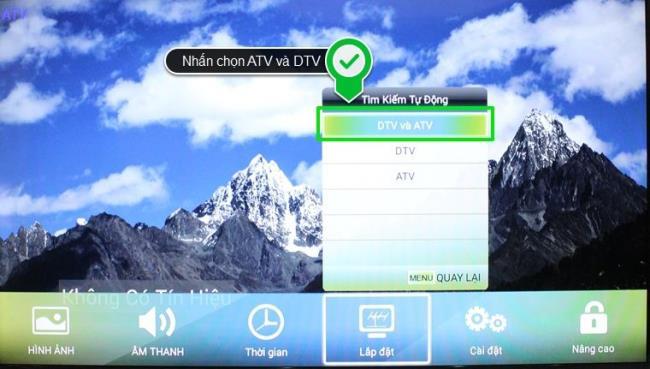
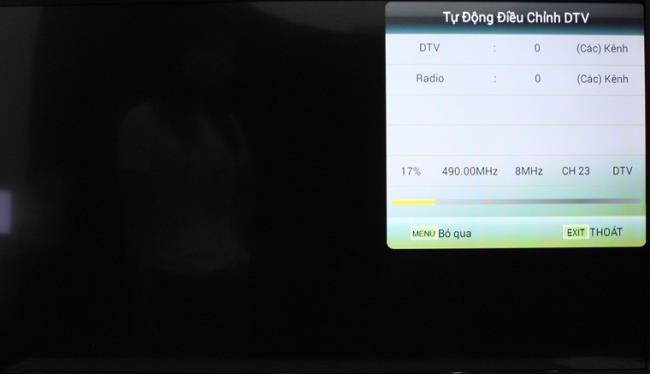

Remarque:
- Le nombre de canaux détectés dépendra de l'emplacement géographique de votre maison et de la qualité de l'antenne.
- Le temps de réglage durera de 5 à 10 minutes.
Vous trouverez ci-dessus les étapes pour régler les chaînes sur Smart TV Skyworth. Bonne chance!
Étapes d'installation DVB
Vous avez d'abord besoin de l'équipement suivant:
1 antenne
numérique 2 TV numérique Skyworth avec décodeur intégré
Étapes:
1. Sur la télécommande de votre téléviseur, appuyez sur SOURCE et accédez à DVB-T.
2. Appuyez sur MENU.
3. Naviguez jusqu'à CHANNEL et sélectionnez AUTO-TUNING.
4. Sélectionnez votre pays concerné. L'auto-réglage commencera.
Explorer les chaînes:
1. Lorsque le téléviseur a terminé la recherche, accédez à vos chaînes en appuyant sur le
bouton CHN-LIST de votre télécommande. Une liste déroulante apparaîtra avec toutes les chaînes disponibles.
2. Pour accéder aux informations sur le programme, appuyez sur le bouton INFO de votre télécommande. Les détails du programme apparaîtront en affichant les détails du programme.
PVR
Pour utiliser l'enregistreur vidéo personnel, branchez une clé USB sur le port USB de votre téléviseur.
Appuyez sur le bouton REC de votre télécommande pour démarrer l'enregistrement. Le contenu que vous enregistrez sera
sauvegardé sur votre stockage externe / USB.
Remarque: la variété des canaux disponibles dépend du signal numérique de votre emplacement spécifique. Veuillez consulter votre autorité de radiodiffusion locale pour plus d'informations sur la programmation numérique dans votre région.
Si vous avez besoin de plus d'informations, veuillez visiter la page Facebook de Skyworth.
Découvrez les plus belles coupes de cheveux courtes qui vous inspireront, avec des conseils pour les choisir. Beaucoup d
La comparaison entre les machines à laver à entraînement direct et indirect. Découvrez les avantages et inconvénients de chaque type pour bien choisir votre appareil.
Si vous n'avez plus besoin d'utiliser Galaxy AI sur votre téléphone Samsung, vous pouvez le désactiver avec une opération très simple. Voici les instructions pour désactiver Galaxy AI sur les téléphones Samsung.
Si vous n'avez pas besoin d'utiliser de personnage IA sur Instagram, vous pouvez également le supprimer rapidement. Voici un guide pour supprimer les personnages IA sur Instagram.
The delta symbol in Excel, also known as the triangle symbol in Excel, is used a lot in statistical data tables, expressing increasing or decreasing numbers, or any data according to the users wishes.
Les utilisateurs peuvent également personnaliser la désactivation de la mémoire ChatGPT quand ils le souhaitent, sur les versions mobiles et informatiques. Voici les instructions pour désactiver le stockage ChatGPT.
Par défaut, Windows Update recherche automatiquement les mises à jour et vous pouvez également voir quand la dernière mise à jour a eu lieu. Voici les instructions pour savoir quand Windows a été mis à jour pour la dernière fois.
Fondamentalement, l’opération de suppression de l’eSIM sur iPhone est également simple à suivre pour nous. Voici les instructions pour supprimer l'eSIM sur iPhone.
En plus d'enregistrer des Live Photos sous forme de vidéos sur iPhone, les utilisateurs peuvent convertir des Live Photos en Boomerang sur iPhone très simplement.
De nombreuses applications activent automatiquement SharePlay lorsque vous utilisez FaceTime, ce qui peut vous amener à appuyer accidentellement sur le mauvais bouton et à ruiner l'appel vidéo que vous passez.
Lorsque vous activez « Cliquer pour faire », la fonctionnalité fonctionne et comprend le texte ou l'image sur lequel vous cliquez, puis émet des jugements pour fournir des actions contextuelles pertinentes.
L'activation du rétroéclairage du clavier fera briller le clavier, ce qui est utile lorsque vous travaillez dans des conditions de faible luminosité ou pour rendre votre coin de jeu plus cool. Vous avez le choix entre 4 façons d'allumer les lumières du clavier de votre ordinateur portable ci-dessous.
Il existe de nombreuses façons d'entrer en mode sans échec sur Windows 10, au cas où vous ne parviendriez pas à accéder à Windows et à y accéder. Pour entrer en mode sans échec Windows 10 au démarrage de votre ordinateur, veuillez vous référer à l'article ci-dessous de WebTech360.
Grok AI a désormais étendu son générateur de photos AI pour transformer des photos personnelles en de nouveaux styles, comme la création de photos de style Studio Ghibli avec des films d'animation célèbres.
Google One AI Premium propose un essai gratuit d'un mois pour que les utilisateurs puissent s'inscrire et découvrir de nombreuses fonctionnalités améliorées telles que l'assistant Gemini Advanced.
À partir d'iOS 18.4, Apple permet aux utilisateurs de décider d'afficher ou non les recherches récentes dans Safari.
Windows 11 has integrated the Clipchamp video editor on Snipping Tool so that users can edit videos as they want, without having to use other applications.















